Når du vil forhindre uautoriseret brug af en Access -database, kan du overveje at kryptere databasen ved at angive en adgangskode. Hvis du kender adgangskoden til en krypteret database, kan du dekryptere den og fjerne adgangskoden. I denne artikel beskrives det, hvordan du krypterer en database ved hjælp af en adgangskode til databasen, og hvordan du dekrypterer en database og fjerner dens adgangskode.
I tidligere versioner af Accesskunne du oprette brugerkonti og adgangskoder ved hjælp af en funktion, der hedder sikkerhed på brugerniveau. I dette emne beskrives sikkerhed på brugerniveau ikke, da det ikke er tilgængeligt, når du bruger .accdb-filformatet.
Hvis du mister adgangskoden til en krypteret database, kan du ikke længere bruge databasen. Du kan ikke fjerne adgangskoden til en database, hvis du ikke kender adgangskoden.
I denne artikel
Oversigt
Krypteringsværktøjet gør dataene ulæselige for andre værktøjer, og det indstiller en adgangskode, som skal angives for at bruge databasen. Husk på følgende regler under arbejdet:
-
Den nye krypteringsfunktioner gælder kun for databaser i .accdb-filformat.
-
Værktøjet bruger en stærkere krypteringsalgoritme end den, der blev brugt i tidligere versioner af Access.
Kryptere en database ved hjælp af en adgangskode
Trinnene i dette afsnit beskriver, hvordan du opretter og anvender en adgangskode på en Access skrivebordsdatabase.
Kryptere en database
-
Åbn databasen med udelt adgang.
Sådan åbnes en database med udelt adgang
-
Klik på Åbn under fanen Filer.
-
Find den fil, du vil åbne, i dialogboksen Åbn, og markér derefter filen.
-
Klik på pilen ud for knappen Åbn, og klik derefter på Åbn med udelt adgang. Menuen vises i følgende illustration.
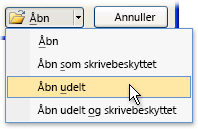
-
-
Klik på Oplysninger under fanen Filer, og klik på Krypter med adgangskode.
Dialogboksen Angiv adgangskode til database vises.
-
Skriv adgangskoden i feltet Adgangskode, skriv den igen i feltet Bekræft ny adgangskode, og klik derefter på OK.
Bemærkninger!:
-
Brug stærke adgangskoder, hvor du kombinerer store og små bogstaver, tal og symboler. Svage adgangskoder har ikke denne blanding af tegn. Stærk adgangskode: Y6dh!et5. Svag adgangskode: House27. Adgangskoder bør være på 8 eller flere tegn. En adgangskode på minimum 14 tegn er bedre.
-
Det er meget vigtigt, at du husker adgangskoden. Hvis du glemmer adgangskoden, kan den ikke læses igen. Gem de adgangskoder, du skriver ned, på et sikkert sted væk fra de oplysninger, de er med til at beskytte.
-
Kryptere en opdelt database
Hvis du vil kryptere en opdelt database, krypterer du både front end-databasen og back end-databasen. Når du har krypteret back end-databasen, skal du gendanne kæderne til dens tabeller.
-
Ved hjælp af trinnene i forrige afsnit Kryptere en database ved hjælp af en adgangskode skal du kryptere back end-databasen.
-
I front end-databasen skal du slette kæderne til tabellerne i back end-databasen og derefter gendanne kæderne. Access beder dig om adgangskoden til back-end-databasen, når du sammenkæder igen.
-
Når du har sammenkædet tabellerne igen, skal du kryptere front end-databasen ved hjælp af de trin, der tidligere er angivet i afsnittet Kryptere en database ved hjælp af en adgangskode.
Åbne og dekryptere en database
Som nævnt tidligere er det vigtigt at kunne huske adgangskoden. Hvis du glemmer adgangskoden, kan du ikke finde den frem igen på nogen måde.
-
Åbn den krypterede database på samme måde som andre databaser.
Dialogboksen Adgangskode obligatorisk vises.
-
Skriv adgangskoden i feltet Indtast adgangskode til databasen, og klik derefter på OK.
Fjerne en adgangskode fra en database
Bemærk!: Når du fjerner en adgangskode fra en database, kan du gendanne den efter behov (eller erstatte den med en anden adgangskode) ved at gentage trinnene i afsnittet Kryptere en database ved hjælp af en adgangskode tidligere i denne artikel.
Fjerne en adgangskode
-
Åbn databasen med udelt adgang.
Sådan åbnes en database med udelt adgang
-
Klik på Åbn under fanen Filer.
-
Find den fil, du vil åbne, i dialogboksen Åbn, og markér derefter filen.
-
Klik på pilen ud for knappen Åbn, og klik derefter på Åbn med udelt adgang. Menuen vises i følgende illustration.
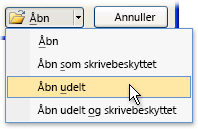
-
-
Klik på Åbn under fanen Oplysninger, og klik derefter på Dekrypter database.
Dialogboksen Fjern adgangskode til database vises.
-
Skriv adgangskoden i feltet Adgangskode, og klik derefter på OK.










